监听鼠标操作事件+监听键盘操作事件+复原操作(pynput)操作windows
发布时间:2024年01月11日
一、监听鼠标
from pynput import mouse
if __name__ == '__main__':
def on_move(x, y):
print('Mouse moved to ({}, {})'.format(x, y))
def on_click(x, y, button, pressed):
# "Pressed"表示鼠标按键被按下
# "Released"表示鼠标释放
action = 'Pressed' if pressed else 'Released'
print('{} at ({}, {}) with {}'.format(action, x, y, button))
def on_scroll(x, y, dx, dy):
print('Scrolled at ({}, {}) with delta ({}, {})'.format(x, y, dx, dy))
# 创建监听器对象
mouse_listener = mouse.Listener(
on_move=on_move,
on_click=on_click,
on_scroll=on_scroll
)
# 启动监听器
mouse_listener.start()
# 阻塞主线程,保持监听 也可以使用 time.sleep(5)
mouse_listener.join()
#mouse_listener.stop() 为停止
二、监听键盘
from pynput import keyboard
# 全局变量,用于控制监听器是否继续运行
running = True
def on_press(key):
try:
print('Key {} pressed.'.format(key.char))
except AttributeError:
print('Special key {} pressed.'.format(key))
def on_release(key):
print('Key {} released.'.format(key))
if key == keyboard.Key.esc:
# 如果按下了Esc键,停止监听
global running
running = False
return False
# 创建监听器对象
keyboard_listener = keyboard.Listener(
on_press=on_press,
on_release=on_release
)
# 启动监听器
keyboard_listener.start()
# 阻塞主线程 或者睡眠几秒 或者循环 while running: pass
keyboard_listener.join()
# 停止监听器
#keyboard_listener.stop()
三、还原操作
这里由于之前监听都监听过了那么还原只需要用把监听到的操作用不同类型记录下来就行
举个例子
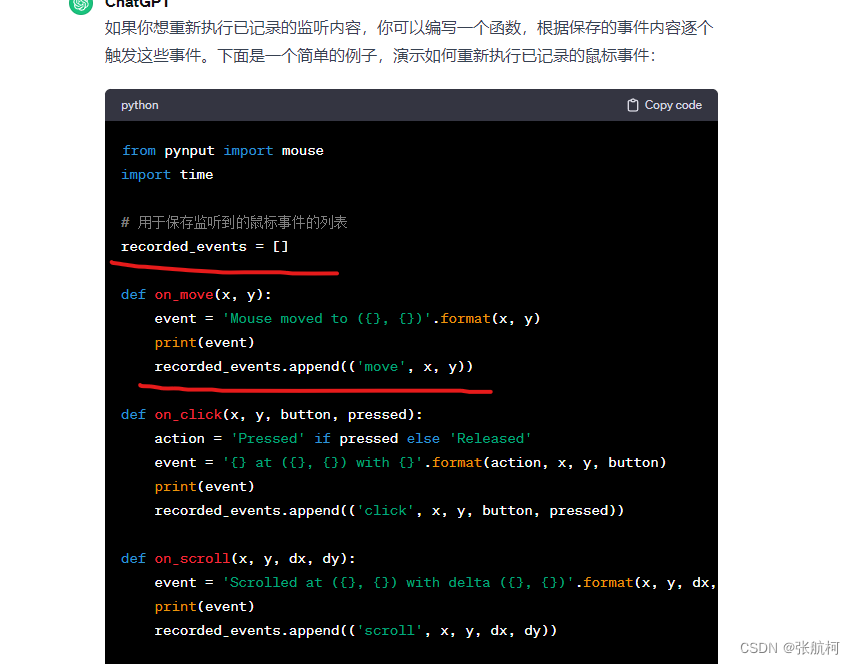
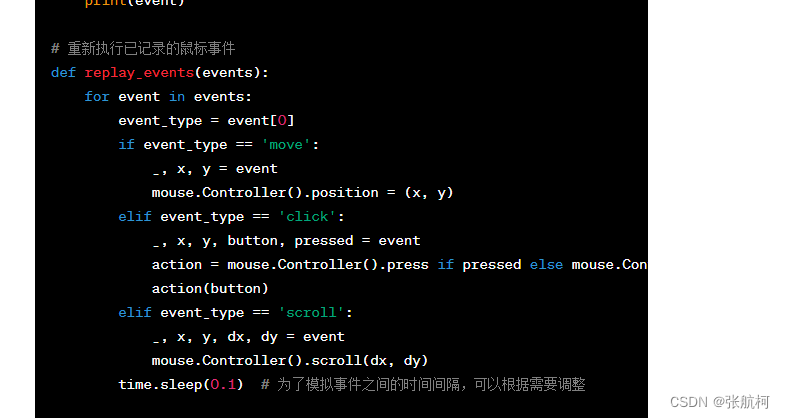
1、鼠标移动
from pynput import mouse
# 获取当前鼠标位置
current_position = mouse.Controller().position
# 移动鼠标到新的位置
new_position = (0, 0)
mouse.Controller().position = new_position
2、点击事件&&鼠标按住不松和松开
import time
from pynput.mouse import Button, Controller
# 鼠标控制器
mouse = Controller()
# 右击;
mouse.click(Button.right, 1)
#说明:可以控制点击次数,这里1次。
# 按下和释放右键 === 等价于:右击
mouse.press(Button.right)
mouse.release(Button.right)
# 双击左键
mouse.click(Button.left, 2)
#说明:可以控制点击次数,双击这里传入2次。
3、鼠标滚轮滚动
import time
from pynput.mouse import Button, Controller
# 鼠标控制器
mouse = Controller()
# 滚动鼠标滚轮
# mouse.scroll(x, y)
# 说明:Mac电脑,y>0,向上滚动内容。y<0,向下滚动内容
4、键盘事件
from pynput import keyboard
# 输入正常的内容输入的内容
keyboard.Controller().type("输入的内容")
# 按下 可输入文字 但是我这边尝试未能一直按住建议换成其他操作包完成按下松开
keyboard.Controller().press(keyboard.Key.enter)
# 释放
keyboard.Controller().release(keyboard.Key.enter)
文章来源:https://blog.csdn.net/weixin_49390750/article/details/135533353
本文来自互联网用户投稿,该文观点仅代表作者本人,不代表本站立场。本站仅提供信息存储空间服务,不拥有所有权,不承担相关法律责任。 如若内容造成侵权/违法违规/事实不符,请联系我的编程经验分享网邮箱:chenni525@qq.com进行投诉反馈,一经查实,立即删除!
本文来自互联网用户投稿,该文观点仅代表作者本人,不代表本站立场。本站仅提供信息存储空间服务,不拥有所有权,不承担相关法律责任。 如若内容造成侵权/违法违规/事实不符,请联系我的编程经验分享网邮箱:chenni525@qq.com进行投诉反馈,一经查实,立即删除!
最新文章
- Python教程
- 深入理解 MySQL 中的 HAVING 关键字和聚合函数
- Qt之QChar编码(1)
- MyBatis入门基础篇
- 用Python脚本实现FFmpeg批量转换
- 操作系统-第六章-磁盘调度算法(使用C++和vector实现)
- 【Java 设计模式】结构型之组合模式
- 打印一个整数的每一位和求阶乘(递归和非递归的C语言实现)
- 如何对某个研究方向的领域论文进行分析?如何快速了解某个研究方向的发展现状?如何利用VOSviewer分析研究领域的发展现状?
- 基于Java SSM框架实现雁门关风景区宣传网站项目【项目源码】
- 第35集《佛法修学概要》
- docker nginx滚动日志配置
- 区块链基础概念
- 10/100最长公共前缀 、11/100 三数之和、12/100最接近的三数之和
- 【Sublime Text】| 01——下载安装注册